Rumah >Tutorial perisian >Perisian Pejabat >Bagaimana untuk menambah 'kata laluan sekatan' pada fail PDF?
Bagaimana untuk menambah 'kata laluan sekatan' pada fail PDF?
- PHPzke hadapan
- 2024-02-18 15:00:09847semak imbas
Ingin menambah perlindungan "kata laluan sekatan" pada fail PDF? Anda mungkin ingin mengikuti panduan editor PHP Baicao untuk mencapai perlindungan fail dengan mudah! Hari ini, apabila keselamatan maklumat rangkaian menjadi semakin penting, menambah perlindungan kata laluan pada fail PDF adalah langkah yang sangat perlu. Dengan menetapkan "kata laluan sekatan", anda boleh menghalang pengguna yang tidak dibenarkan daripada mengubah suai atau melihat kandungan fail dengan berkesan. Seterusnya, kami akan memperkenalkan cara menambah "kata laluan sekatan" pada fail PDF dengan menggunakan perisian Adobe Acrobat untuk melindungi fail anda dengan lebih baik.
Fail PDF boleh dihalang daripada diubah suai sesuka hati dengan menambahkan "kata laluan sekatan". Walaupun menggunakan editor, kata laluan diperlukan untuk mengedit dan mengubah suai, memastikan keselamatan kandungan fail.
Untuk menyediakan perlindungan kata laluan, anda perlu menggunakan editor PDF yang menyokong fungsi kata laluan. Contohnya, dalam editor yang saya gunakan, anda boleh mengklik [Protect] dalam tab menu, dan kemudian pilih [Restrict Editing] untuk menetapkannya.
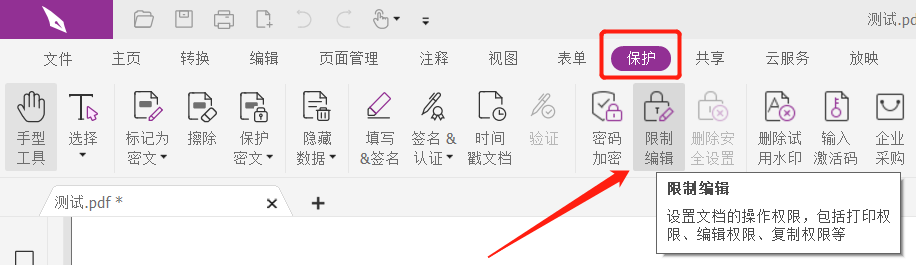
Selepas mengklik [Restrict Editing], masukkan kata laluan yang anda ingin tetapkan dua kali dalam medan kata laluan Dalam [Document Permissions], anda boleh memilih sama ada untuk menyekat "Print Permissions", "Content Copying" dan "Change Documents" mengikut keperluan.
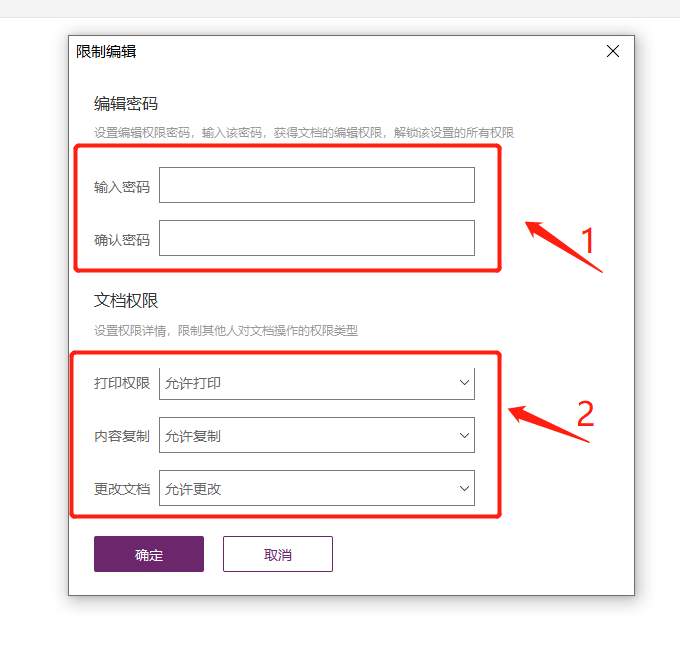
Dalam lajur "Tukar Dokumen", anda boleh memilih kandungan terhad lagi.
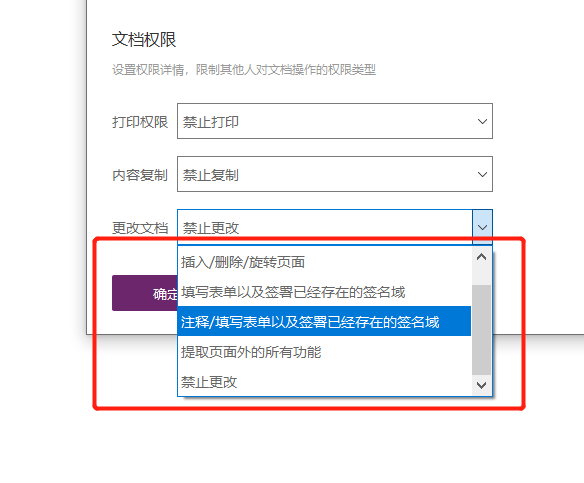
Selepas melengkapkan pemilihan, klik [OK] dan simpan fail "kata laluan sekatan" PDF akan ditambahkan. Ia boleh dilihat bahawa selepas fail dihadkan, kebanyakan tab menu berwarna kelabu dan tidak boleh diklik.
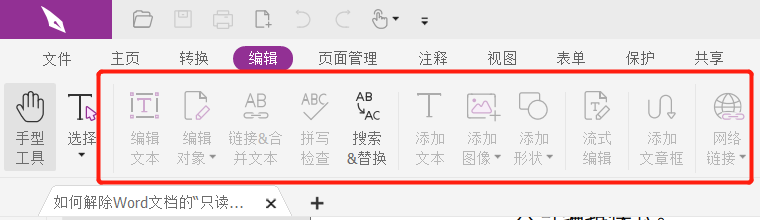
Jika fail PDF berikutnya tidak lagi memerlukan perlindungan sekatan, atau jika anda ingin mengedit fail, anda mesti memadamkan "kata laluan sekatan".
Begitu juga, selepas membuka fail PDF melalui editor PDF, klik [Padam Tetapan Keselamatan] dalam senarai tab menu [Perlindungan] untuk memadamnya.
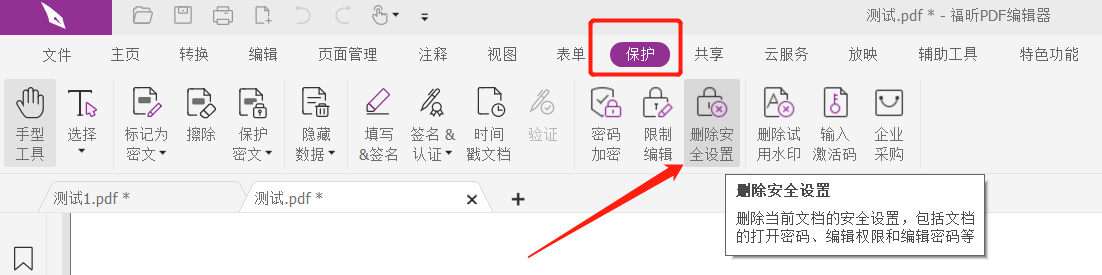
Selepas mengklik, kotak dialog kata laluan akan muncul Masukkan kata laluan asal dalam medan kata laluan, klik [OK] dan simpan fail "kata laluan sekatan" PDF akan dipadamkan.
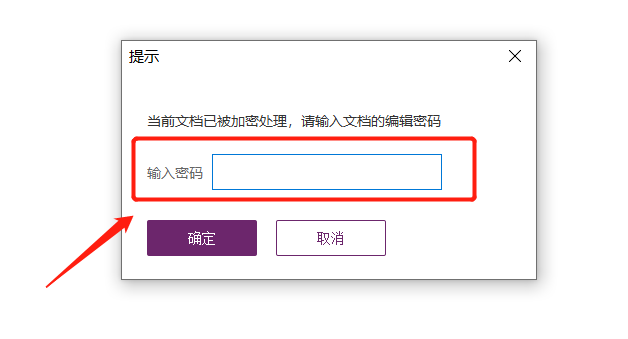
Seperti yang dapat dilihat daripada operasi di atas, menggunakan editor PDF untuk memadam "kata laluan sekatan" memerlukan memasukkan kata laluan yang ditetapkan asal, jadi ingat untuk mengingati atau menyimpan kata laluan semasa menetapkan kata laluan, jika tidak, anda tidak akan dapat mengedit atau ubah suai fail kemudian.
Apakah yang perlu saya lakukan jika saya benar-benar terlupa kata laluan saya? Dalam kes ini kita memerlukan alat untuk menyelesaikan masalah.
Atas ialah kandungan terperinci Bagaimana untuk menambah 'kata laluan sekatan' pada fail PDF?. Untuk maklumat lanjut, sila ikut artikel berkaitan lain di laman web China PHP!
Artikel berkaitan
Lihat lagi- Penjelasan terperinci tentang cara membuka dan membaca fail CSV
- Langkah dan langkah berjaga-jaga untuk membuka dan memproses fail format CSV
- Kaedah dan petua untuk membuka fail CSV: Sesuai untuk pelbagai perisian
- Panduan ringkas untuk manipulasi fail CSV
- Belajar untuk membuka dan menggunakan fail CSV dengan betul

